Instale e configure o Log Analytics usando SCOM
Se o SCOM já está sendo usado e você deseja usá-lo com os agentes já instalados, siga as etapas nesta seção. Nesta configuração, o SCOM funcionará como Gateway ou aproveitará o próprio Gateway do OMS para enviar dados ao log analytics.
Pré-requisitos
O agente de SCOM 2012 SP1 UR6 (UR7 para proxy/suporte do Gateway) ou de SCOM 2012 R2 UR2 (UR3 para proxy/suporte do Gateway) é a versão mínima necessária para suportar completamente a funcionalidade do Log Analytics.
Se você está usando conexão múltipla de espaços de trabalho do Log Analytics, sugerimos que você não use o agente que vem com o SCOM mas, sim, o Microsoft Monitoring Agent do espaço de trabalho do Microsoft Update/Log Analytics. A versão atual do Microsoft Monitoring Agent apresenta compatibilidade reversa e é compatível com todos os grupos de gerenciamento do SCOM 2012 R2/2016.
- No Console de Administração do SCOM, vá até Administração -> Pacote de Gerente de Operações -> Conexão

- Clique em Registrar no Operations Management Suite. Uma janela de logon aparecerá. Entre com uma conta com privilégios de administrador para se conectar ao espaço de trabalho do Log Analytics. Selecione o espaço de trabalho adequado (se houver mais do que um) e clique em Avançar. Na janela Confirmar as configurações, clique em Criar.
- Vá para o Espaço de Trabalho do Log Analytics
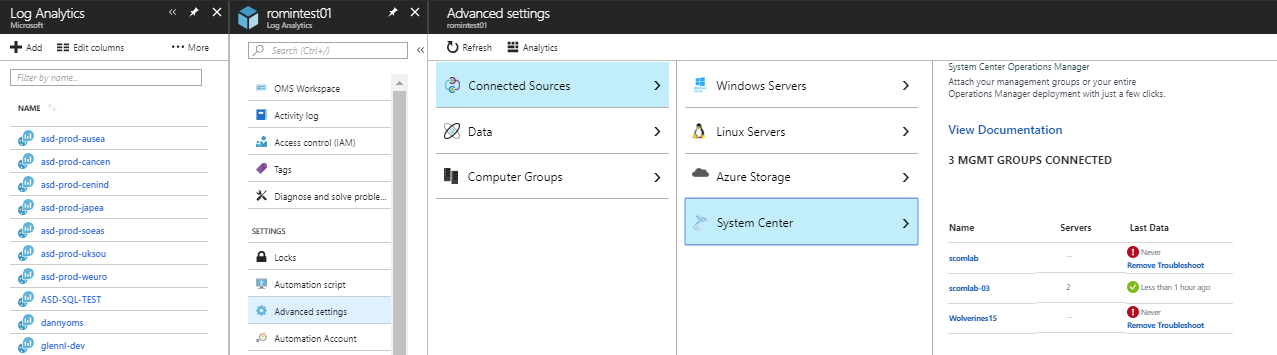
- A partir do espaço de trabalho do log analytics, para confirmar que o Grupo de Gerenciamento está conectado, vá até Configurações Avançadas –> Fontes Conectadas –> System Center:
Novamente no Console de Administração do OMS, você precisará aceitar os agentes do Log Analytics/OMS:
- Vá até Administração -> Pacote de Gerenciamento de Operações -> Conexão
- No painel à direita, clique em Adicionar um Computador/Grupo abaixo de Ações:
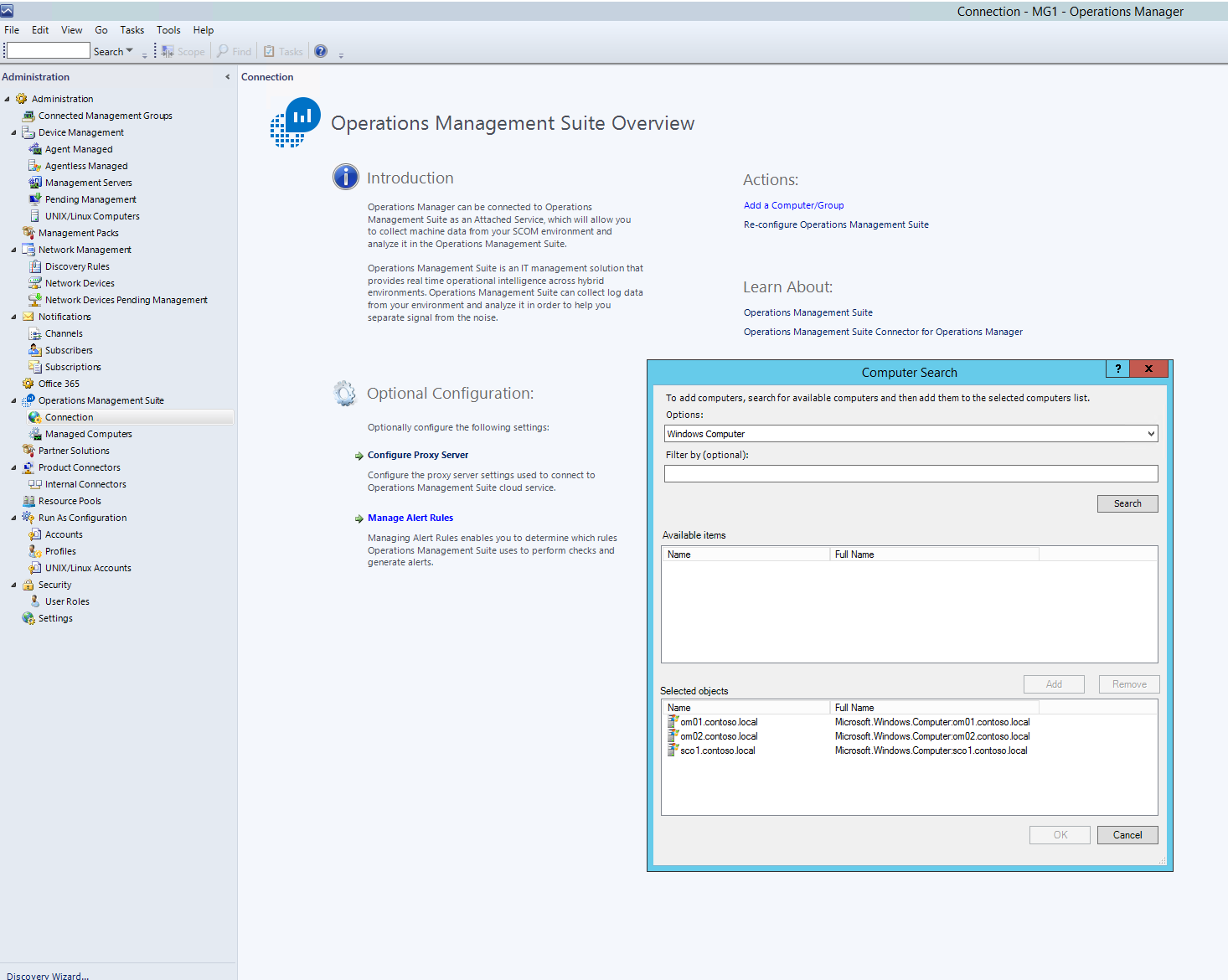
- Selecione o tipo de objeto (Computador Windows ou Grupos) e opcionalmente deixe o campo Filtro em branco para ver todos os objetos do tipo selecionado
Dados coletados de qualquer agente executando a tarefa agendada são enviados de volta ao Servidor de Gerenciamento do SCOM que, por sua vez, os carrega no Log Analytics/espaço de trabalho do OMS
Observação
O Grupo de Gerenciamento SCOM pode se conectar diretamente ao serviço do Log Analytics ou pode se conectar pelo Gateway do OMS. O Gateway do OMS na imagem acima é usado em certas soluções que não podem aproveitar o SCOM.
Referência: Conexão do Operations Manager para o Azure Monitor
Depois de configurar a máquina de coleta de dados, siga iniciando as Avaliações sob Demanda selecionando o artigo Configure as Avaliações sob Demanda da Microsoft no Índice